如何在 Facebook 帖子上嵌入 Youtube 視頻
已發表: 2022-02-13您想在一分鐘內將 YouTube 視頻嵌入 Facebook帖子嗎? 您是否正在尋找最簡單、最好的方法來做到這一點?
那麼這篇文章對你來說是完美的。 通過它並了解如何使用 Android、iOS、Windows 和 Mac OS 設備將 YouTube 視頻嵌入到 Facebook 帖子中。
您可能會喜歡:將視頻添加或發布或上傳到 YouTube 的 3 種方法
目錄
在 Facebook 上嵌入 YouTube 視頻的 5 種方法
您可以使用以下方法在 Facebook 上嵌入 YouTube 視頻:
- 瀏覽器(Chrome、Firefox、Safari 等)。
- 智能手機(Android、iOS 等)上的 YouTube 應用。
1. 如何使用瀏覽器(Chrome、Firefox、Safari 等)在 Facebook 帖子中嵌入 YouTube 視頻
在您的計算機 (Windows/Mac) 上,打開瀏覽器(如 Chrome、Firefox、Safari 等)。 然後,您可以通過三種方式在 Facebook 上嵌入 YouTube 視頻:
- 使用 YouTube 視頻播放器右上角的分享選項圖標。
- 使用 YouTube 視頻播放器下方的共享選項圖標。
- 複製 YouTube 視頻的URL並將其粘貼到您的 Facebook Create Post 上。
1.1 使用 YouTube 視頻播放器右上角的分享選項圖標
第 1 步:在您的計算機 (Windows/Mac) 上打開瀏覽器,例如 Chrome、Firefox 或 Safari。
第 2 步:打開 YouTube 網頁。 並蒐索您的視頻。
Step3: 當你找到你想要的視頻時。 只需單擊它即可。 然後它播放。 接下來,以全屏模式查看它。
Step4:接下來,在右上角,單擊Share Option Icon 。
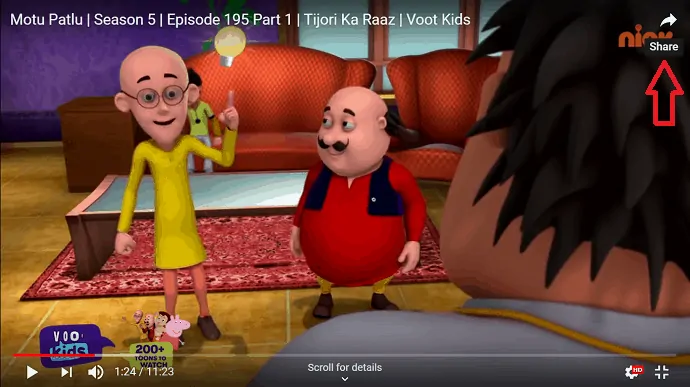
步驟 5:接下來,單擊Facebook徽標。
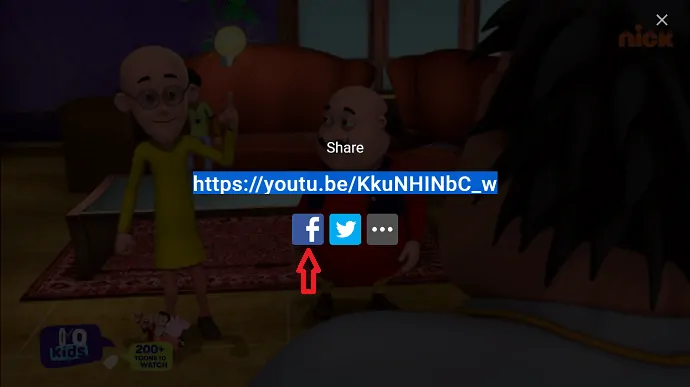
第 6 步:接下來,您的 Facebook 分享頁面與您想要的 YouTube 視頻剪輯一起打開。 然後寫一些關於這個視頻的東西。 然後單擊“在 Facebook 上發布”按鈕。
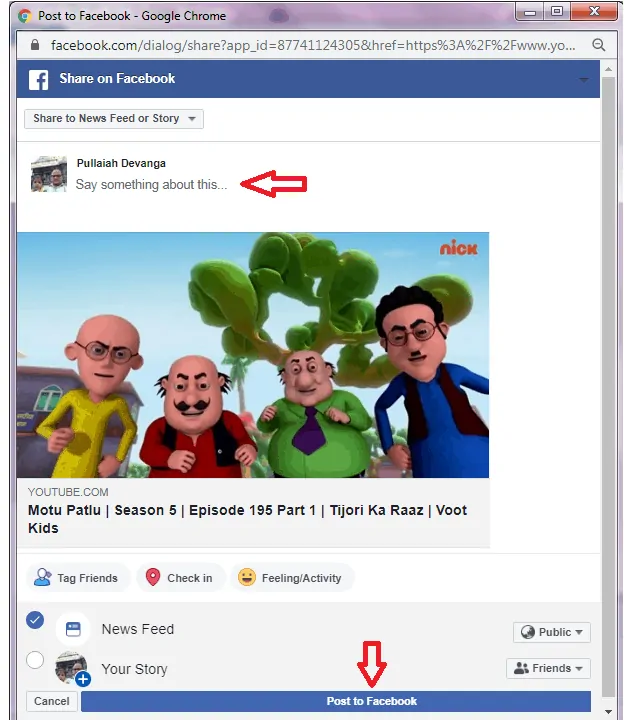
而已! 現在您已經在 Facebook 上嵌入了您的 YouTube 視頻。
1.2 使用 YouTube 視頻播放器下方的分享選項圖標
視頻教程:
當您不想閱讀內容時,您可以觀看視頻,否則請跳過視頻並繼續閱讀文章。
步驟 1:在您的計算機 (Windows/Mac) 上,打開 chrome 或 safari 等瀏覽器。
步驟 2:接下來,訪問 YouTube 網站。 並蒐索您的視頻。
第三步:找到你想要的視頻後,點擊它。 然後它播放。 然後單擊 YouTube 視頻播放器下方的共享選項圖標。
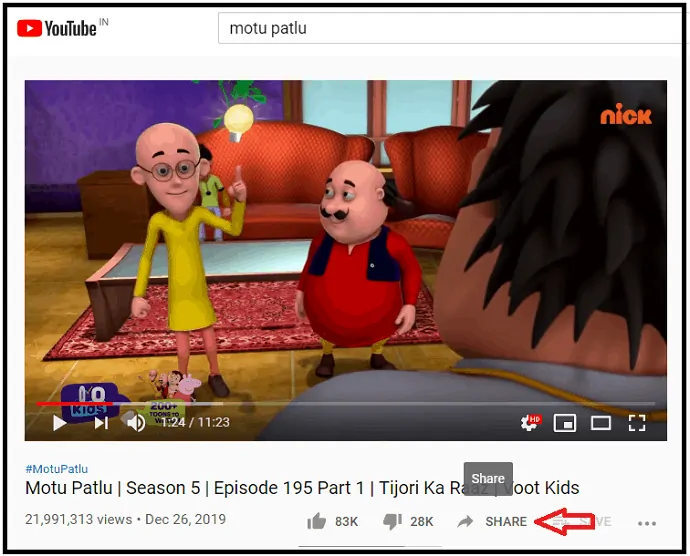
第 4 步:接下來,單擊Facebook徽標。
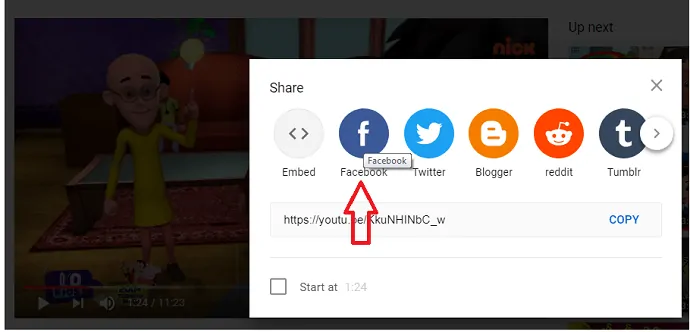
第 5 步:接下來,您的 Facebook 分享頁面與您想要的 YouTube 視頻剪輯一起打開。 然後寫一些關於這個視頻的東西。 然後單擊“在 Facebook 上發布”按鈕。

而已! 您現在已經在 Facebook 上嵌入了 YouTube 視頻。
推薦:在 Android 上下載 YouTube 視頻的 2 種方法(離線和在線)
1.3 複製視頻的URL並粘貼到您的 Facebook Create Post
步驟1:在您的計算機(Windows/Mac)上打開瀏覽器,如 chrome 或 safari。
第 2 步:訪問 YouTube 網站並蒐索您的視頻。
第三步:接下來,點擊你想要的視頻。 然後它播放。
Step4:在頁面頂部,複製視頻的網址。
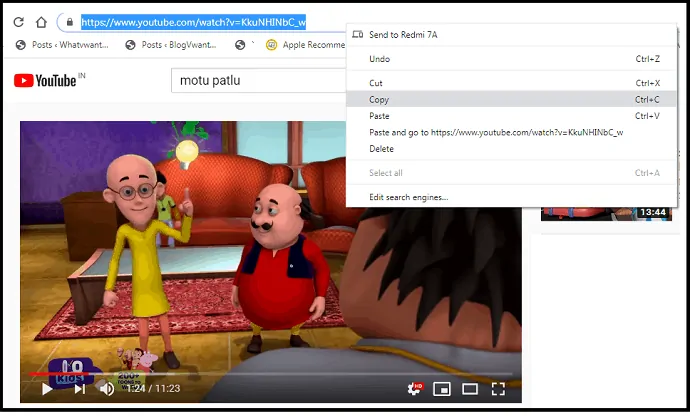
第 5 步:接下來,在瀏覽器上打開 Facebook,然後將復制的 URL 粘貼到Create Post頁面。 然後相應的 YouTube 視頻立即出現。 接下來,單擊“發布”按鈕。 然後您想要的 YouTube 視頻將在您的 Facebook 上共享。
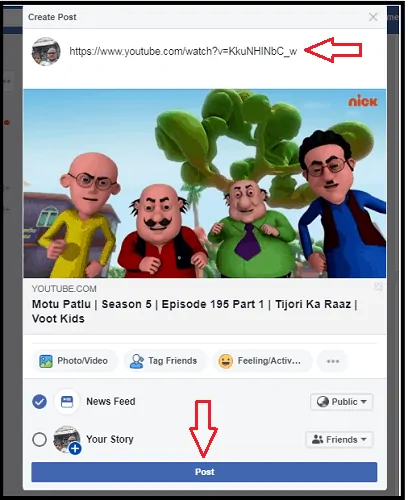
2. 使用智能手機(Android、iOS 等)上的 YouTube 應用在 Facebook 上嵌入 YouTube 視頻
您可以通過兩種方式在智能手機(如 Android、iOS 和更多設備)上使用 YouTube 應用輕鬆將 YouTube 視頻嵌入 Facebook。
- 使用 YouTube 視頻播放器右上角的分享選項圖標。
- 使用 YouTube 視頻播放器下方的共享選項圖標。
閱讀:您如何下載 YouTube 視頻? 我做的3種方法!!
2.1 使用 YouTube 視頻播放器右上角的分享選項圖標
第 1 步:在您的智能手機(Android 或 iOS 設備)上,打開 YouTube 應用程序。 (如果尚未安裝,請安裝 YouTube)。
步驟 2:接下來,搜索您的視頻。
第三步:找到你想要的視頻後,點擊它。 然後它播放。
第四步:接下來,在 YouTube 視頻播放器的右上角,點擊分享選項圖標。
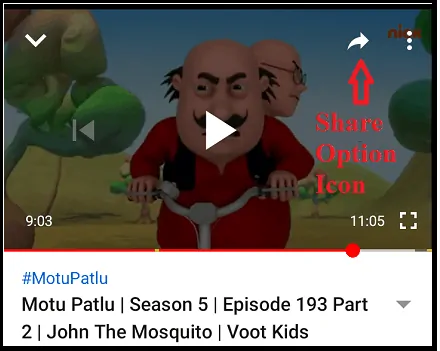
步驟 5:接下來,單擊Facebook徽標。
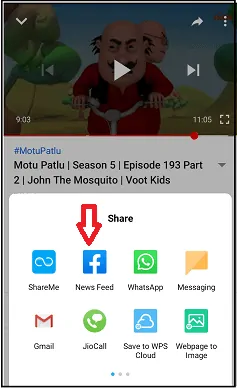
第 6 步:接下來,通過嵌入您想要的視頻直接打開您的 Facebook 應用程序。 然後寫一些關於視頻的東西。 然後點擊發布按鈕。 然後您想要的 YouTube 視頻將在您的 Facebook 上共享。
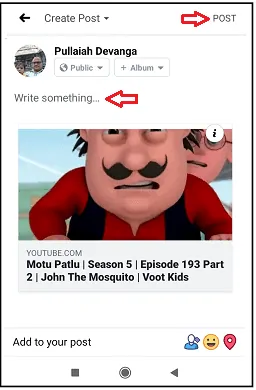
而已! 您現在已經使用您的智能手機分享了您想要的 YouTube 視頻。
2.2 使用 YouTube 視頻播放器下方的分享選項圖標
第 1 步:在您的智能手機(Android 或 iOS 設備)上,打開 YouTube 應用程序。
步驟 2:接下來,搜索您的視頻。
第三步:找到你想要的視頻後,點擊它。 然後它播放。
第四步:接下來,在 YouTube 視頻播放器下方,點擊分享選項圖標。
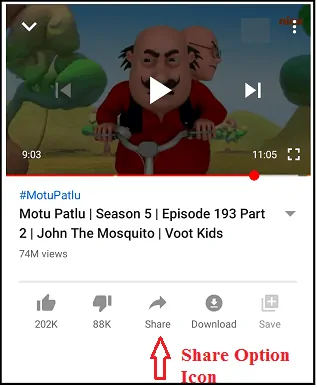
步驟 5:接下來,單擊Facebook徽標。
第 6 步:接下來,通過嵌入您想要的 YouTube 視頻直接打開您的 Facebook 應用程序。 然後寫一些關於這個視頻的東西。 然後點擊發布按鈕。 然後您想要的 YouTube 視頻將在您的 Facebook 上共享。
結論
看完這篇文章,你肯定會覺得在 Facebook 上嵌入 YouTube 視頻很容易。 您可以在不到一分鐘的時間內將 YouTube 視頻嵌入 Facebook。 您可以使用五種方法中的任何一種方法在您的 Facebook 上嵌入 YouTube 視頻。
此外,您可以使用任何設備在 Facebook 上嵌入 YouTube 視頻。 就像:
- Android 和 iOS 設備。
- Windows 和 Mac OS 設備。
- 閱讀下一篇:在線和離線下載 Vimeo 視頻的 4 種免費方式
- 如何為 YouTube、Facebook、WhatsApp 壓縮視頻文件
我相信這篇文章可以幫助您在不到一分鐘的時間內了解如何在 Facebook 帖子中嵌入 YouTube 視頻。 如果您喜歡這篇文章,請分享並關注 Facebook、Twitter 和 YouTube 上的 whatvwan 以獲得更多提示。
在 Facebook 上嵌入 YouTube 視頻 - 常見問題
如何在 Facebook 帖子中嵌入 YouTube 視頻?
您可以在不到一分鐘的時間內在 Facebook 上嵌入 YouTube 視頻。 你可以通過五種方式做到這一點。 有關完整的詳細信息,請閱讀本文。
分享 YouTube 視頻是否合法?
是的。 因為您可以查看 YouTube 視頻播放器上方和下方的共享選項圖標來共享 YouTube 視頻。 這意味著 YouTube 本身鼓勵觀眾分享 YouTube 視頻。
我是否需要獲得許可才能分享 YouTube 視頻?
如果 YouTube 視頻播放器的上方和下方顯示共享選項圖標,則您無需任何許可即可共享任何 YouTube 視頻。
在 Facebook 上嵌入視頻意味著什麼?
這意味著將您想要的視頻放在 Facebook 上。 就像您想要的 YouTube 視頻或您自己的視頻一樣。 您可以通過 5 種方式在 Facebook 上嵌入 YouTube 視頻。 有關詳細信息,請閱讀這篇文章。
